Los 10 trucos imprescindibles para maximizar tu correo Gmail
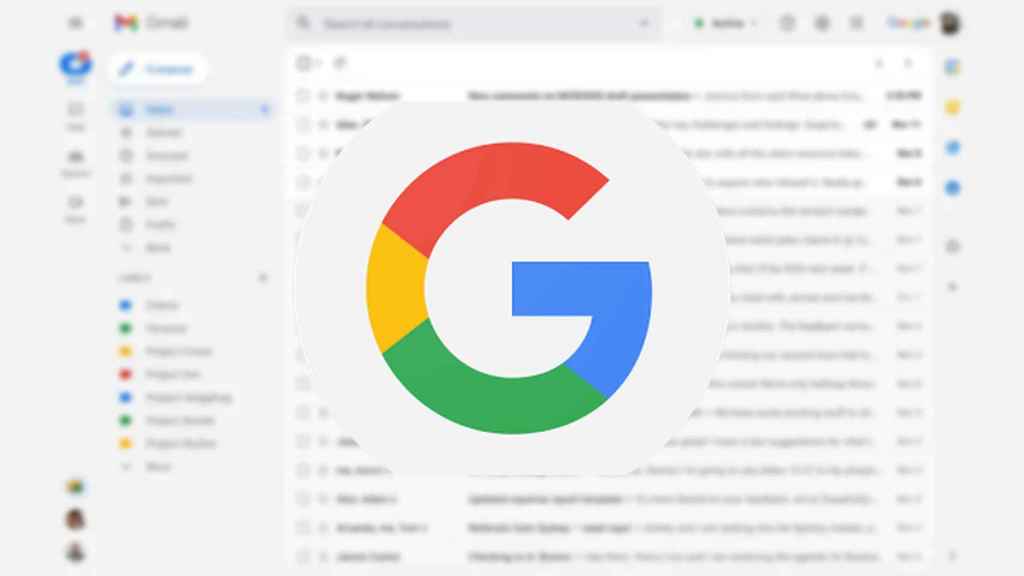
En la actualidad, el correo electrónico se ha convertido en una herramienta fundamental para la comunicación tanto personal como profesional. Y dentro de los diferentes proveedores de correo electrónico, Gmail es uno de los más utilizados debido a su facilidad de uso y amplia gama de funcionalidades. Sin embargo, muchas personas desconocen algunas características que pueden hacer que su experiencia con Gmail sea aún más eficiente y productiva. En este artículo te presentamos 10 trucos imprescindibles para maximizar tu correo Gmail y sacarle el máximo provecho a esta plataforma. Desde cómo utilizar filtros para organizar tus correos hasta cómo programar envíos automático, aquí encontrarás consejos prácticos y fáciles de implementar para mejorar tu experiencia con Gmail.
¿Cómo aumentar el tamaño de Gmail?
Si eres usuario de Gmail, es posible que te hayas enfrentado al problema de tener poco espacio de almacenamiento en tu cuenta. Afortunadamente, existen varias formas de aumentar el tamaño de Gmail y disfrutar de un mayor espacio para tus correos electrónicos y archivos adjuntos.
Una opción es comprar más espacio en tu cuenta. Puedes hacerlo a través del sitio web de Google One, donde encontrarás diferentes planes para aumentar tu capacidad de almacenamiento.
Otra alternativa es eliminar correos electrónicos antiguos y no deseados. Muchas veces guardamos correos innecesarios que solo ocupan espacio valioso en nuestra cuenta. Para evitar esto, puedes utilizar la función "Buscar" para encontrar correos electrónicos específicos o utilizar filtros para eliminar automáticamente los correos que cumplan ciertos criterios.
También puedes almacenar tus archivos adjuntos en Google Drive. De esta manera, podrás liberar espacio en tu cuenta de Gmail sin perder acceso a tus archivos importantes. Para hacer esto, simplemente haz clic en el botón "Guardar en Drive" junto al archivo adjunto cuando lo recibas por correo electrónico.
Por último, si utilizas Gmail desde un dispositivo móvil o una aplicación de escritorio como Outlook o Apple Mail, asegúrate de configurarlo correctamente para que elimine los correos electrónicos después de un cierto período. Esto te ayudará a mantener una bandeja de entrada limpia y organizada.
En resumen, existen varias formas fáciles y efectivas para aumentar el tamaño de Gmail. Ya sea comprando más espacio, eliminando correos innecesarios o utilizando Google Drive para almacenar archivos adjuntos, puedes asegurarte de tener suficiente espacio para tus necesidades de correo electrónico y archivos.
Reflexión: La tecnología está en constante evolución, y es importante estar al tanto de las últimas tendencias y herramientas para aprovechar al máximo nuestras cuentas de correo electrónico. ¿Qué otras formas conoces para aumentar el tamaño de Gmail? ¡Comparte tus trucos en los comentarios!
¿Cómo hacer para que Gmail me muestre todos mis correos?
Si eres usuario de Gmail, es probable que en algún momento hayas tenido problemas para encontrar un correo electrónico específico en tu bandeja de entrada. Esto puede ser frustrante, especialmente si necesitas acceder rápidamente a esa información importante.
La buena noticia es que hay una solución fácil para este problema: configurar tu cuenta de Gmail para mostrar todos los correos electrónicos. A continuación, te mostramos cómo hacerlo.
Paso 1: Accede a tu cuenta de Gmail
Lo primero que debes hacer es iniciar sesión en tu cuenta de Gmail desde un navegador web en tu ordenador o dispositivo móvil.
Paso 2: Busca la opción Todos en la sección Bandejas prioritarias
Una vez que hayas iniciado sesión, desplázate hacia abajo hasta la sección Bandejas prioritarias y busca la opción Todos .
Es importante resaltar que esta opción solo está disponible si tienes activada la función de bandejas prioritarias.
Paso 3: Marca la casilla para mostrar todos los correos electrónicos
Una vez que hayas encontrado la opción Todos , marca la casilla junto a ella para asegurarte de que se muestren todos tus correos electrónicos en tu bandeja de entrada principal.
Paso 4: Guarda los cambios
No olvides guardar los cambios haciendo clic en el botón correspondiente al final del menú o cerrando el menú y aceptando las modificaciones realizadas cuando te lo solicite el sistema.
Ahora deberías poder ver todos tus correos electrónicos en tu bandeja de entrada principal de Gmail.
En resumen, seguir estos sencillos pasos puede ahorrarte tiempo y frustración al buscar correos electrónicos importantes en tu cuenta de Gmail. Recuerda que esta configuración solo estará disponible si tienes activada la función de bandejas prioritarias.
Esperamos que esta guía te haya sido útil y que puedas aprovechar al máximo tu cuenta de Gmail para mantener tus correos electrónicos organizados y accesibles.
La tecnología está diseñada para hacernos la vida más fácil, pero a veces puede resultar confusa. Con pequeñas acciones como esta, podemos hacer que nuestras tareas diarias sean más simples y eficientes.
Gmail reverse conversation
¿Estás cansado de seguir una conversación en Gmail al revés? Gmail reverse conversation es la solución perfecta para ti. Con esta función, puedes cambiar el orden de tus correos electrónicos para que la conversación sea más fácil de seguir.
Para activar esta función, simplemente ve a la configuración de Gmail y selecciona "Conversación más nueva primero". Esto te permitirá ver los correos electrónicos más recientes primero y luego retroceder en el tiempo hacia los antiguos. También puedes hacer clic en el botón "Ver conversación completa" para ver todos los correos electrónicos relacionados con un tema específico.
Gmail reverse conversation es especialmente útil cuando estás siguiendo una discusión larga o cuando quieres leer un correo electrónico anterior sin tener que desplazarte hasta el final. También puede ayudarte a evitar errores al responder a correos electrónicos antiguos que ya no son relevantes.
Si bien esta función es muy útil, también hay algunas cosas a tener en cuenta. Por ejemplo, si tienes muchos correos electrónicos en una sola conversación, puede ser difícil seguirlos todos sin perder el hilo. Es importante mantener tus correos electrónicos organizados y etiquetados correctamente para evitar confusiones.
En general, Gmail reverse conversation es una característica útil que puede mejorar significativamente tu experiencia de correo electrónico. Prueba esta herramienta hoy y descubre cómo puede facilitar tu vida.
Esperamos que estos 10 trucos te ayuden a sacar el máximo provecho a tu correo Gmail y a mejorar tu productividad. Recuerda que con estas herramientas puedes ahorrar tiempo y hacer más eficiente tu trabajo.
¡No esperes más para implementarlos! Si tienes algún otro truco o consejo que quieras compartir, déjanos un comentario en la sección de abajo.
Hasta la próxima, ¡y feliz correo electrónico!
Agregar un comentario